Aggiunge il rendering corrente alla lista JOB della coda di rendering.
Lo strumento Rendering consente di realizzare immagini foto realistiche del progetto direttamente da ARCHLine.XP®. Durante il processo il programma non è accessibile.
Lista-Rendering consente di lanciare il rendering in parallelo , in modo indipendente da ARCHLine.XP®, esso memorizza tutti i parametri e le informazioni di creazione del rendering e le esegue in background. Nella lista-Render possono essere accodate più JOB cioè più lavori di rendering che verranno eseguiti in sequenza.
Introduzione
La Lista-Rendering è una funzionalità di ARCHLine.XP® che aumenta l'efficienza di lavoro nel generare immagini rendering fotorealistiche. Lista-Rendering memorizza tutte le informazioni e impostazioni necessarie per creare le immagini rendering da realizzare in un momento successivo. E non solo rendering relativi al progetto corrente, ma anche rendering di scene provenienti da progetti diversi .
Come si usa la Lista-rendering
Si accede alla lista-Rendering premendo il pulsante <Apri Lista Rendering> . La dialog Rendering può essere attivata premendo Clic sulla icona Rendering sulla barra-strumenti 3D di ARCHLine.XP®. Lo strumento è disponibile quando è attiva la vista-3D.

Usare la lista-rendering è abbastanza semplice. Prima di tutto bisogna si tratta di aggiungere alla lista la scena della vista 3D attiva nella Vista-3D. la scena viene aggiunta alla lista con i parametri Rendering specificati precedentemente. nella stessa Lista-Rendering è possibile aggiungere una o più scene dello stesso progetto o da progetti diversi.
NOTA: ARCHLine.XP® mantiene la lista-rendering fin quanto è aperto. Se si chiude ARCHLine.XP® la lista-rendering attuale viene cancellata , e risulterà vuota al successivo riavvio!
Aggiungi alla Lista-Rendering
Premendo il pulsante <Aggiungi alla lista-rendering> consente di agiungere la specifica scena alla lista con le impostazioni rendering specificate nella dialog.
Per accedere alla lista rendering premere il pulsante “lista-render” (lo strumento è disponibile quando si lavora in vista-3D)
L’uso di Lista-Render è molto semplice, attivando il comando appare la dialog
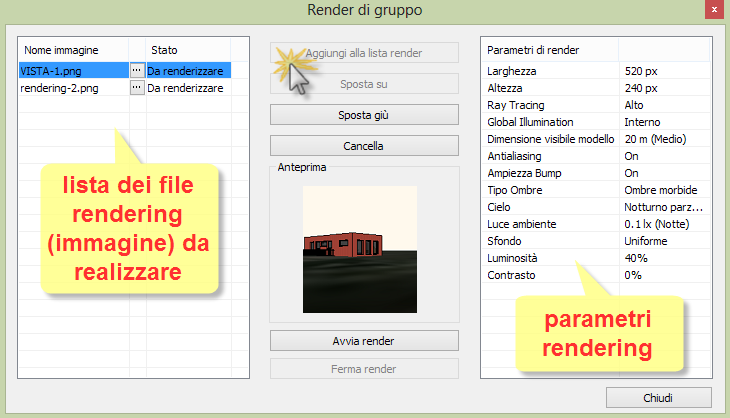
Prima di tutto bisogna aggiungere un JOB alla lista dei rendering da realizzare. Premendo <Affgiun
Inserire il nome , e formato del file immagine del rendering.
Il nuovo Rendering viene aggiunto alla lista.
A destra mostra i parametri di esecuzione del rendering selezionato nella lista.
Nota che il Rendering non viene realizzato subito, lo sarà solo quando viene premuto il pulsante <avvia Render>
I tasti <sposta giù> <sposta su> consentono di cambiare l'ordine di esecuzione del rendering .
Cancella consente di cancellare il rendering selezionato nella lista-render
Le due colonne della lista-render mostrano il nome dell immagine e il suo stato. Il nome immagine è il nome del file dell’immagine . È possibile modificare il nome prima che il rendering sia stato realizzato selezionando il pulsante ![]() . Lo Stato mostra lo stato attuale della lista rendering: Rendering in coda, Rendering terminato.
. Lo Stato mostra lo stato attuale della lista rendering: Rendering in coda, Rendering terminato.
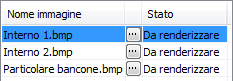
Il pulsante consente di bloccare il rendering nella lista rendering. Le immagini già realizzate vengono manteneute.
![]()
Nella finestra anteprima viene visualizzata una immagine di anteprima della scena.
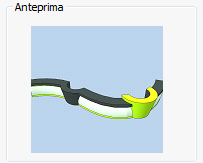
Premendo il pulsante “Avvia render” della lista rendering gli elementi della lista vengono renderizzati in ordine. Una dialog rendering mostra lo stato attuale dei rendering.